Linux – это операционная система с открытым исходным кодом, которая широко использовалась по всему миру. Одной из самых важных задач операционных систем является обеспечение коммуникации между различными приложениями и службами. В Linux это достигается с помощью портов, которые обеспечивают соединение между клиентом и сервером.
В процессе разработки или администрирования ПК, может возникнуть необходимость знать, занят ли определенный порт на Linux-системе. Если порт уже занят, может потребоваться изменить его для запуска другого приложения или службы. Как же узнать, занят ли порт в Linux?
В этой статье мы рассмотрим несколько способов проверки занятости порта в Linux. Мы рассмотрим как использовать командную строку и какие команды можно использовать для этого. Кроме того, мы также рассмотрим, как проверить занятость порта, используя специальные утилиты для анализа сетевых соединений в Linux.
Работа с командой netstat

Синтаксис команды netstat выглядит следующим образом:
netstat [опции]
Основные опции команды netstat:
| Опция | Описание |
|---|---|
-a | |
-t | |
-u | |
-n |
Примеры использования команды netstat:
Зная основные опции команды netstat, вы сможете легко узнать информацию о сетевых портах, подключениях и состоянии сети в Linux.
Использование команды lsof
Для использования команды lsof, просто откройте терминал и введите следующую команду:
lsof -i :<порт>
Здесь <порт> - это номер порта, который вы хотите проверить. Например, если вы хотите узнать, занят ли порт 80, вам нужно будет выполнить следующую команду:
lsof -i :80
Если порт занят, вы увидите список процессов, которые его используют. Если порт свободен, команда lsof не выведет никаких результатов.
Кроме того, вы также можете использовать опцию -n для отображения портов в числовом формате, а также опцию -P для отключения преобразования портов в служебные имена.
Команда lsof очень полезна при работе с сетевыми приложениями, такими как серверы и клиенты, и позволяет быстро определить, занят ли определенный порт, что может помочь в диагностике проблем соединения.
Проверка порта на доступность с помощью telnet
Для проверки доступности порта с помощью telnet используется команда:
telnet [адрес] [порт]
Где:
- адрес - IP-адрес или доменное имя удаленного сервера
- порт - номер порта, который нужно проверить
Если порт доступен, вы увидите сообщение об успешном установлении соединения. Если же порт недоступен, вы получите сообщение об ошибке или таймауте.
Данная команда полезна для проверки доступности служб на удаленных серверах. Например, вы можете использовать ее для проверки доступности порта 80 (стандартный порт для HTTP) на веб-сервере:
telnet example.com 80
В результате вы узнаете, открыт ли порт 80 на сервере example.com.
Обратите внимание, что некоторые серверы могут блокировать исходящие соединения на определенные порты, поэтому результаты могут быть ограничены.
- State - состояние порта. Например, LISTEN означает, что порт слушает входящие соединения, ESTAB - установленное соединение, CLOSE-WAIT - соединение закрыто, но ожидает закрытия со стороны удаленного узла.
- Recv-Q и Send-Q - размеры очередей приема и отправки данных для конкретного сокета.
- Local Address и Foreign Address - локальный и удаленный IP-адреса и порты соединения.
- PID/Program name - идентификатор процесса и его название, который использует данный порт.
Использование утилиты nmap
Для использования утилиты необходимо открыть терминал и ввести команду nmap, за которой следует IP-адрес или доменное имя целевого устройства. Например, чтобы узнать, занят ли порт 80 на устройстве с IP-адресом 192.168.1.1, нужно ввести команду nmap 192.168.1.1.
Утилита nmap также предоставляет возможности для сканирования нескольких портов или диапазона портов. Например, чтобы проверить занятость портов 80, 443 и 8080 на устройстве с IP-адресом 192.168.1.1, нужно ввести команду nmap -p 80,443,8080 192.168.1.1.
Результатом работы утилиты будет таблица, в которой будут указаны номера портов и их состояние. Открытый порт будет помечен как "open", а закрытый - как "closed". Если порт не отвечает, он будет отмечен как "filtered".
Утилита nmap также предоставляет возможность сканирования портов с использованием различных протоколов, таких как TCP и UDP. Для указания протокола необходимо добавить соответствующий флаг к команде. Например, чтобы сканировать порты TCP на устройстве с IP-адресом 192.168.1.1, нужно ввести команду nmap -p 80 -sT 192.168.1.1.
| Флаг | Описание |
|---|---|
-p | Сканирование указанных портов |
-sT | Сканирование портов TCP |
-sU | Сканирование портов UDP |
Использование утилиты nmap позволяет быстро и эффективно определить, занят ли порт на целевом устройстве. Это может быть полезным, когда необходимо проверить доступность сервисов или обнаружить нежелательные открытые порты.
Регистрация изменений в системном журнале
Системный журнал (system log) в Linux содержит информацию о работе различных системных компонентов, таких как ядро операционной системы, драйверы устройств, сервисы и многие другие. Отслеживание изменений в системном журнале может быть полезным для диагностики проблем и отладки системы.
В Linux существует несколько инструментов, которые позволяют регистрировать изменения в системном журнале. Один из наиболее распространенных инструментов - утилита journalctl, которая работает с журналом systemd.
Чтобы зарегистрировать все изменения в системном журнале с помощью journalctl, вы можете выполнить следующую команду:
journalctl -fЭта команда откроет журнал в режиме просмотра в реальном времени и будет отслеживать все изменения, которые происходят в системе. Вы можете использовать флаги и фильтры journalctl, чтобы отобразить только определенные сообщения или вывести результаты в читаемом формате.
Кроме journalctl, существуют и другие инструменты, такие как rsyslog и syslog-ng, которые предоставляют более расширенные возможности для управления системными журналами. Однако, для простых задач по отслеживанию изменений в системном журнале, journalctl является удобным и эффективным инструментом.
| Инструмент | Описание |
|---|---|
| journalctl | Утилита для работы с журналом systemd |
| rsyslog | Система журналирования, позволяющая перенаправлять логи на удаленные серверы или выполнять более сложные операции с журналом |
| syslog-ng | Альтернативная система журналирования, обладающая расширенными возможностями по настройке и фильтрации логов |
Регистрация изменений в системном журнале в Linux - это важный аспект администрирования системы, который помогает отследить, анализировать и устранять возникшие проблемы. Использование инструментов, таких как journalctl, позволяет облегчить этот процесс и повысить эффективность работы с системными журналами.